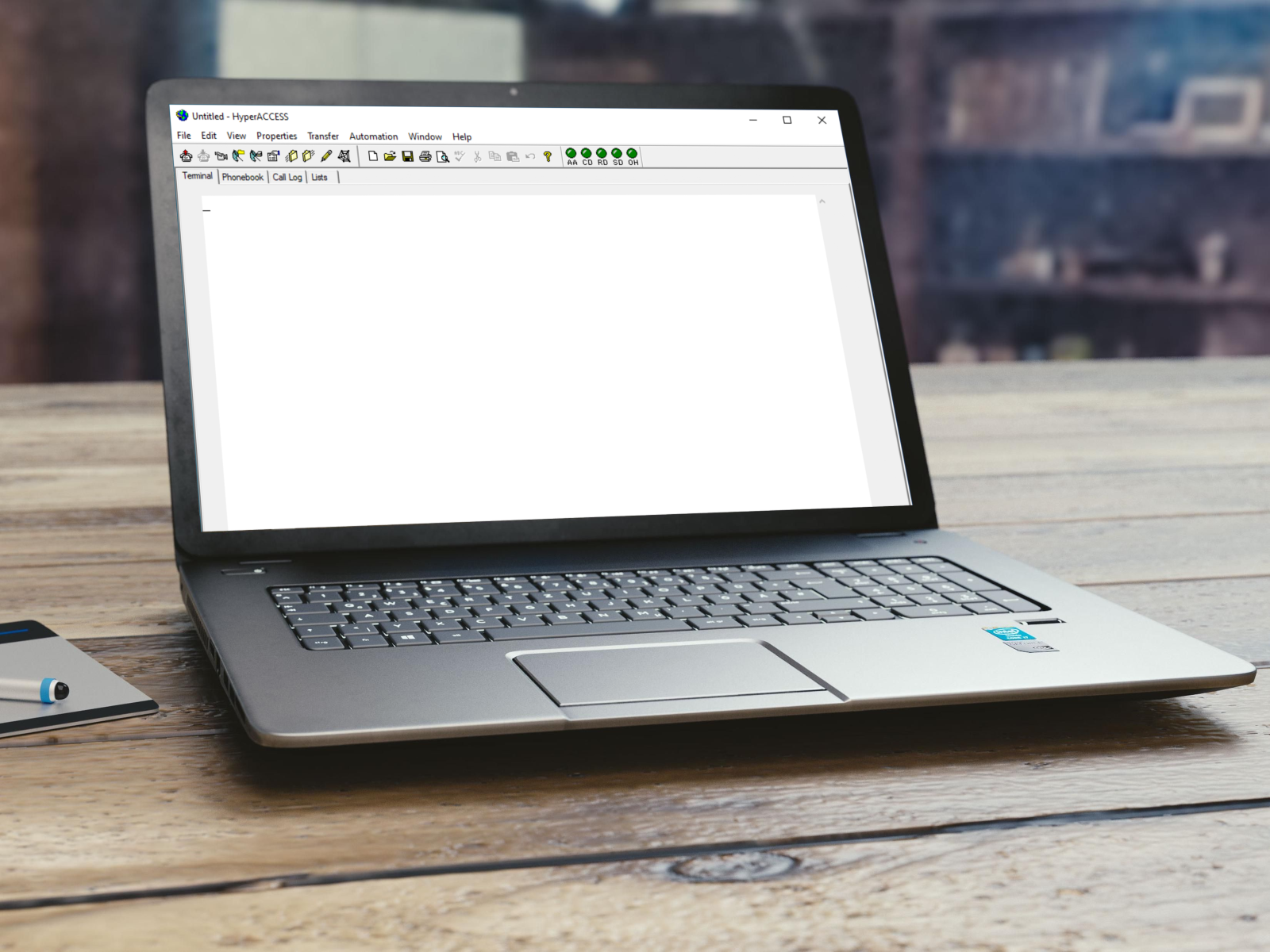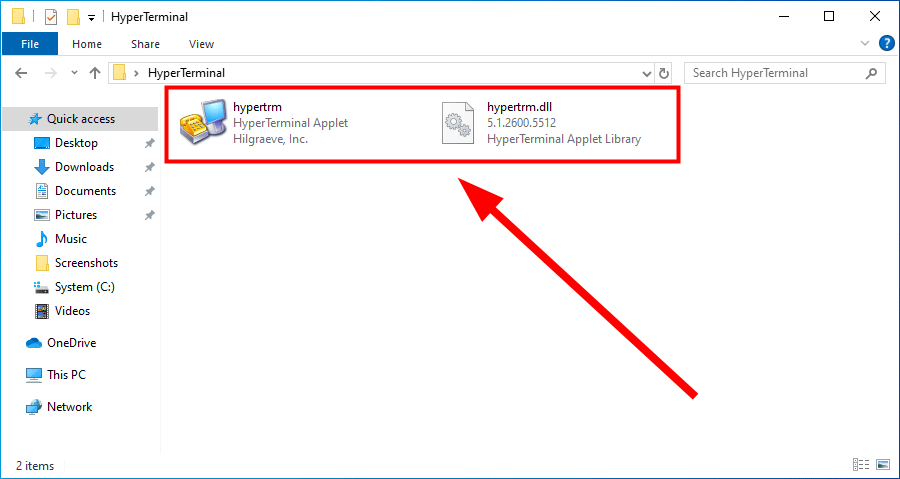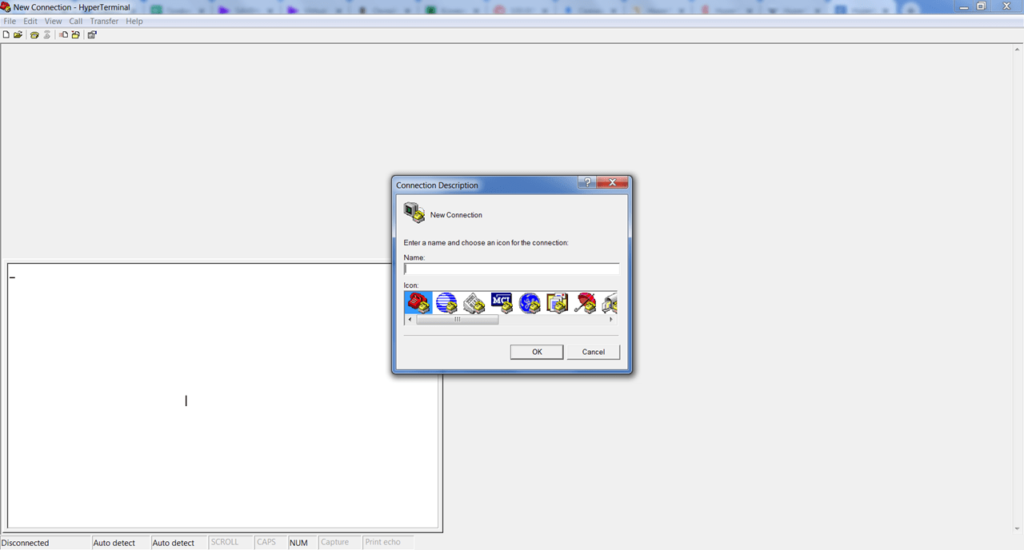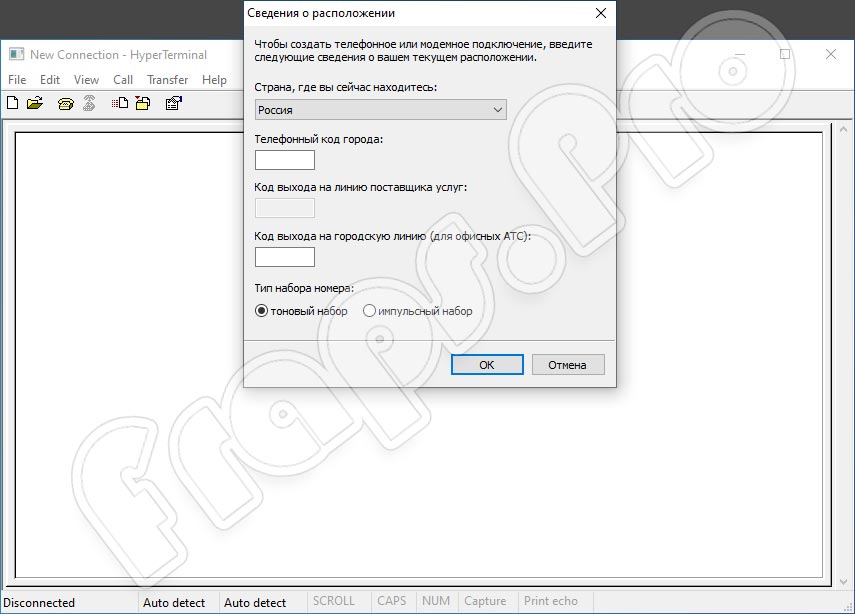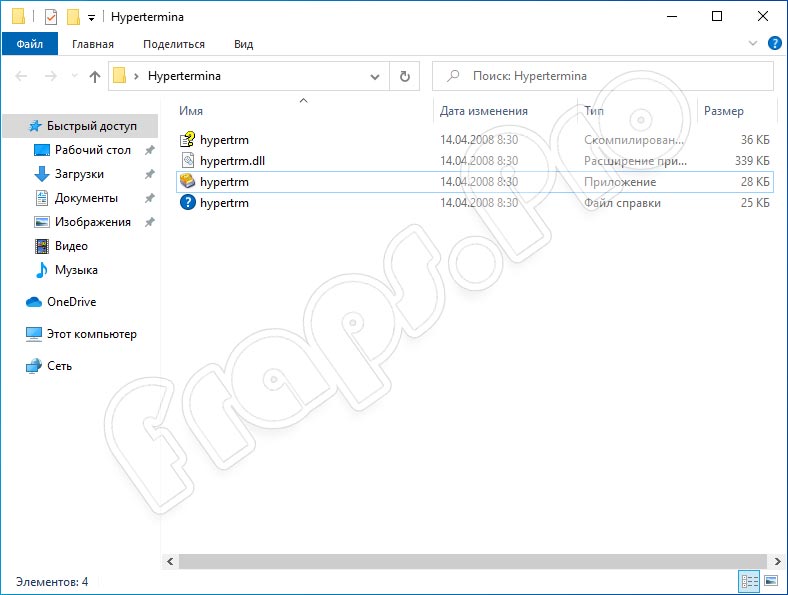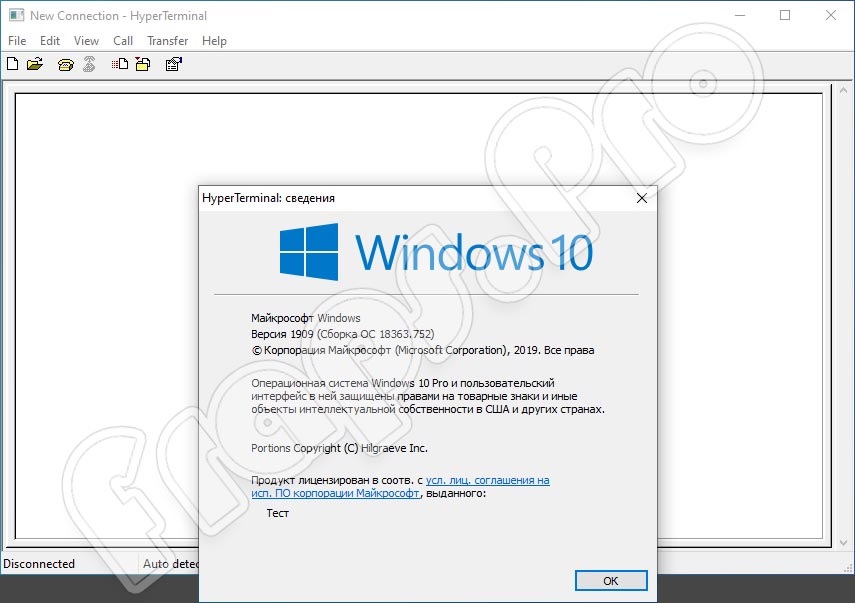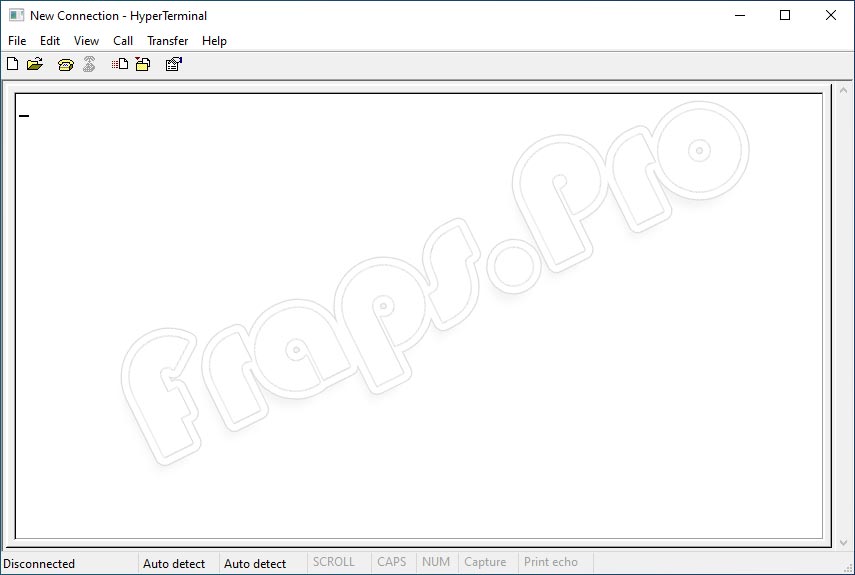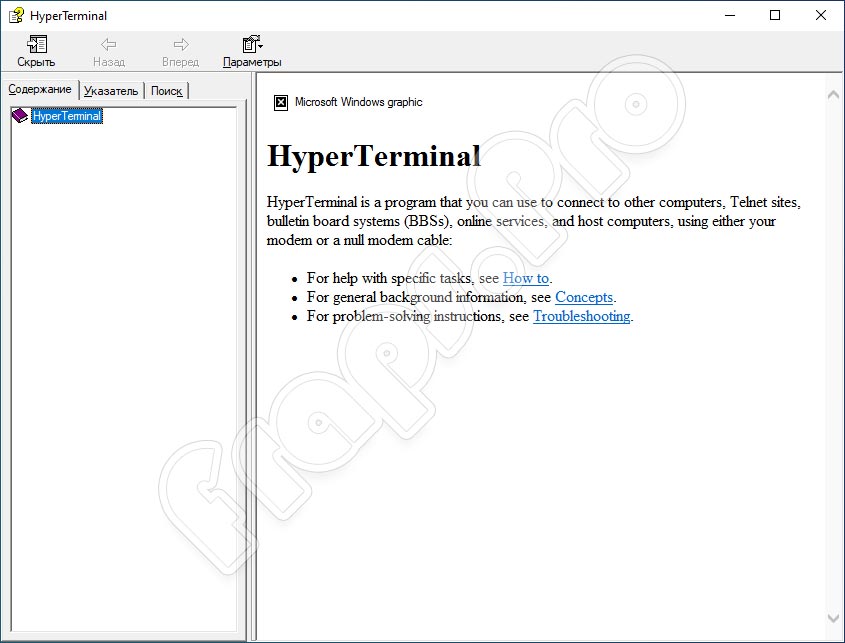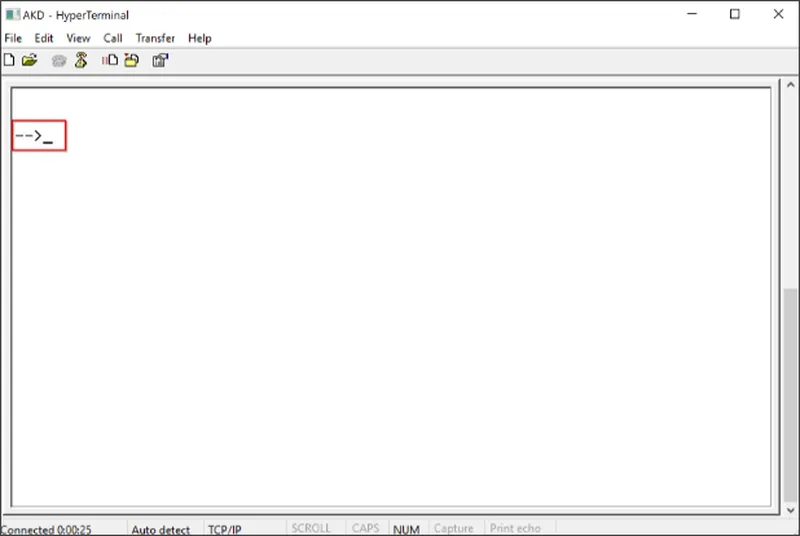Check out the best ways to download HyperTerminal for Windows 10
by Sagar Naresh
Sagar is a web developer and technology journalist. Currently associated with WindowsReport and SamMobile. When not writing, he is either at the gym sweating it out or playing… read more
Updated on
Reviewed by
Vlad Turiceanu
Passionate about technology, Windows, and everything that has a power button, he spent most of his time developing new skills and learning more about the tech world. Coming… read more
- Optimize resource usage: Opera One uses your Ram more efficiently than Brave
- AI and User Friendly: New feature directly accessible from the sidebar
- No ads: Built-in Ad Blocker speeds up the loading of pages and protects against data-mining
- Gaming friendly: Opera GX is the first and best browser for gamers
- ⇒ Get Opera One
HyperTerminal is a program that used to come in-built with every version of the Microsoft Windows operating system until Windows XP.
Using this program, you could convert your PC to a computer terminal and connect with another system remotely. Moreover, you could also communicate with serial devices connected to your PC remotely.
In simple terms, HyperTerminal allowed you to use your computer to communicate with other systems. It made use of text-based access for either the display of information or the transfer of files.
You could communicate with different peripherals such as COM ports, computers, Telnet websites, or even simply perform TCP/IP operations, along with Ethernet or modem.
But all good things come to an end, and with Windows XP, Microsoft ended support of the HyperTerminal of their OS’.
However, Hilgraeve, the company behind HyperTerminal, is still selling the program to its fans. In this guide, we will show you how you can download HyperTerminal on Windows 10 or 11.
Is there a HyperTerminal for Windows 10?
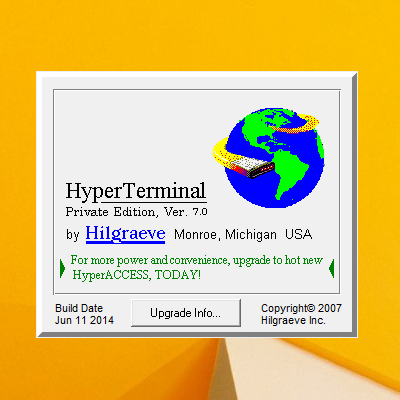
Surprisingly, yes. There is a HyperTerminal for Windows 10 available that you can get for your Windows 10 PC.
The HyperTerminal Private Edition is the official and latest iteration of the beloved HyperTerminal program, which you can purchase from the official Hillgrove website.
How we test, review and rate?
We have worked for the past 6 months on building a new review system on how we produce content. Using it, we have subsequently redone most of our articles to provide actual hands-on expertise on the guides we made.
For more details you can read how we test, review, and rate at WindowsReport.
Using this program, you can easily communicate and control TCP/IP, serial COM ports, and dial-up modems. You can use HyperTerminal Private Edition to chat directly to another device using serial ports.
You can buy and download the HyperTerminal Private Edition for Windows 10 for $69.99 from the official website. By paying an extra $20, you can get extended support and maintenance.
Or if you wish to get the program on a CD, you can pay an extra $10 for that, but you need to reside in the US.
There is another alternative that will get your HyperTerminal on your Windows 10 or 11 PC, which we will discuss in detail in the next section.
How do I download HyperTerminal?
1. Get the HyperTerminal file from Windows XP
This is the best method that you can use to get HyperTerminal on your Windows 10 or 11 PC. But it will be best for those users who still have access to an active installation of Windows XP.
Also, if you have a CD that contains Windows XP installation files, this would do the trick. All you need to do is copy two important HyperTerminal files and paste them on whichever version of Windows OS you are running on your target PC.
The two files that we are talking about are listed below:
- hypertrm.exe: If you have access to an active Windows XP installation, you could find this executable file inside the below-mentioned folder address:
C:\Program Files\Windows NT\ - hypertrm.dll: This dynamic link library file can be found inside the below folder path:
C:\WINDOWS\system32\
If you have a Windows XP installation CD, then you will find both files inside the i386 folder. You can also download from the internet, but you need to make sure that you aren’t downloading malware or viruses.
How do I install HyperTerminal on Windows 10?
- Once you get to these two files, copy and paste them into a new folder on your Windows 7,10, or 11 PC.
- You need to ensure that both files are inside the same location and folder.
- After you have copied, all you need to do is run the executable file and enjoy.
- Fix: EXCEPTION_ILLEGAL_INSTRUCTION Error on Windows 11
- Delayed Write Failed Error on Windows 11: How to Fix it
- How to Remove Windows Copilot on Windows 11
- How to Pin a Batch File to Taskbar on Windows 11
2. HyperTerminal Private Edition
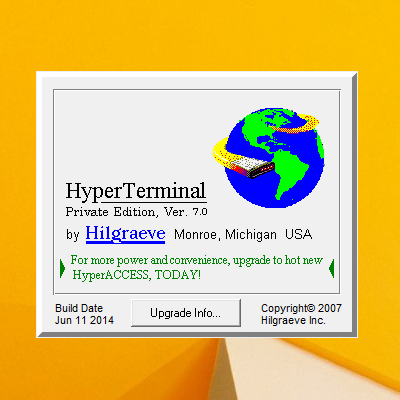
You can also go in for the HyperTerminal Private Edition, which is the latest iteration of the program by the developers, Hillgraeve, themselves.
It will cost you $69.99. Also, you can get the HyperTerminal Private Edition free trial version in order to check if that is what you are looking for or if you would like to stick with the Windows XP version.
⇒ Get HyperTerminal Private Edition
3. HyperACCESS
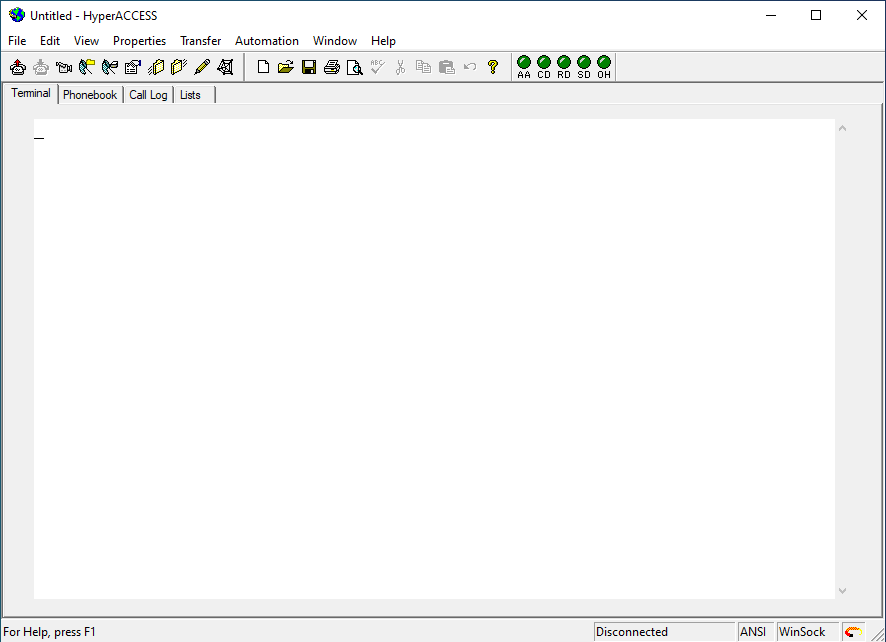
You can also download the advanced version or successor to HyperTerminal, the HyperACCESS from the official website.
It has a very steep price of $169.99. HyperACCESS contains some powerful features, such as additional terminal emulators, customization, and robust scripting capabilities.
⇒ Get HyperACCESS
4. Download PuTTY
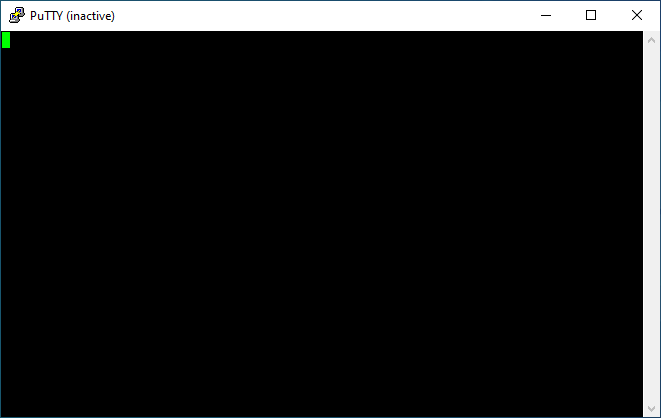
If you do not want to spend hundreds of dollars to download HyperTerminal on Windows 10, you can go for PuTTY.
PuTTY is the best alternative to HyperTerminal on modern PCs. It is free and open-source, which brings the combination of Telnet and SSH abilities. It is originally developed by Simon Tatham.
However, in order to use PuTTY, you need to have a COM port on your PC. If you have that, then you can enjoy the features of PuTTY that offer a simplified design interface.
⇒ Get PuTTY
Does HyperTerminal work with Windows 11?
You can download the HyperTerminal Private Edition from the official website that supports the latest Windows 11 PC.
Moreover, you can get the HyperTerminal files from the Windows XP installation disc or folder. Else, you can download PuTTY and enjoy the features of the alternative.
That is it from us in this guide. We hope that you were able to download HyperTerminal on your Windows 10 PC using the above methods. Let us know if you were able to get the HyperTerminal files from Windows XP or if you choose PuTTY in the comments below.
Утилита представляет собой инструмент для удаленного подключения к компьютерам и другим устройствам. Пользователи могут отправлять команды и управлять оборудованием.
Дата обновления:
12.01.2021
Версия Windows:
Windows XP, Windows Vista, Windows 7, Windows 8, Windows 8.1, Windows 10
HyperTerminal – приложение для Windows, с помощью которого можно настроить параметры соединения с удаленными устройствами и интерактивными сервисами электронных объявлений. Утилита позволяет создать подключение через модем и выбрать параметры соединения. Программа поддерживает протокол telnet. Есть возможность отправлять команды и файлы.
Подключение
После запуска приложения пользователю необходимо выбрать порт, к которому подключен модем. Далее следует указать код города и номер телефона. Доступна функция настройки скорости передачи данных. Также есть возможность создать несколько соединений и выбрать иконку для каждого из них.
Для подключения можно использовать параллельный порт или протокол TCP. Стоит отметить, что для редактирования настроек потребуются права администратора.
Управление
Программа позволяет управлять удаленными компьютерами, принтерами и другими устройствами. Есть возможность отправлять и принимать файлы. Поддерживается функция ведения журнала, в котором сохраняется информация о сетевой активности.
Как и Windows Terminal, данная программа позволяет установить защищенное соединение по протоколу SSH. Также пользователи могут создавать макросы для автоматизации выполнения последовательности операций.
Особенности
- приложение распространяется бесплатно;
- утилита представляет собой инструмент для управления удаленными устройствами;
- подключение осуществляется по COM или параллельному порту;
- есть возможность отправлять команды и передавать файлы;
- поддерживается функция сохранения параметров соединения;
- программа совместима с актуальными версиями Windows.
17,3 Мб (скачиваний: 6474)
PC Manager Microsoft
Windows 10, Windows 11 Бесплатно
Приложение содержит набор инструментов для оптимизации работы компьютера. Пользователи могут удалить ненужные программы и временные файлы, а также очистить память.
ver 2.3
SmartThings
Windows 10 Бесплатно
Приложение предназначено для управления смарт телевизорами, кондиционерами, холодильниками и другими приборами от Samsung. Можно контролировать статус устройств.
ver 1.21192.2.0
ShellExView
Windows XP, Windows Vista, Windows 7, Windows 8, Windows 8.1, Windows 10 Бесплатная
С помощью приложения можно узнать, какие расширения зарегистрированы в системе. Поддерживается функция блокировки отдельных оболочек и просмотра их свойств.
ver 2.01
UltraDefrag
Windows XP, Windows Vista, Windows 7, Windows 8, Windows 8.1, Windows 10 Бесплатная
Программа позволяет выполнить дефрагментацию жестких дисков с целью повышения скорости чтения и записи данных. Можно создавать скрипты для автоматизации работы.
ver 7.1.4
DiskGenius
Windows XP, Windows Vista, Windows 7, Windows 8, Windows 8.1, Windows 10 Бесплатная
Приложение позволяет сканировать носители с целью восстановления ранее удаленной информации. Есть возможность создавать, удалять и форматировать разделы.
ver 5.4.1.1178
O O Defrag
Windows 7, Windows 8, Windows 8.1, Windows 10 Бесплатная
Приложение позволяет выполнить дефрагментацию жесткого диска с целью повышения скорости чтения и записи данных. Поддерживается функция очистки от ненужных файлов.
ver 24.1.6505
Partition Guru
Windows XP, Windows Vista, Windows 7, Windows 8, Windows 8.1, Windows 10 Бесплатная
Утилита предназначена для работы с разделами жестких дисков. Поддерживаются все типы носителей и файловых систем. Есть функция восстановления удаленной информации.
ver 4.9.5.508
Remote Desktop Manager
Windows XP, Windows Vista, Windows 7, Windows 8, Windows 8.1, Windows 10 Бесплатная
Приложение предназначено для управления виртуальными машинами и удаленными соединениями. Есть возможность создать безопасное централизованное хранилище паролей.
ver 2021.1.19.0
Если ваша цель бесплатного скачать универсальную программу HyperTerminal 7.0 для Windows XP, 7, 8 или 10 на русском языке, то вы попали по нужному адресу. С помощью этого простого приложения у пользователя есть возможность настроить проводное или беспроводное соединение между ПК. Ранее эта утилита была доступна в некоторых версиях Виндовс, но сейчас разработчик ОС по какой-то причине убрал программу из общего пользования.
Содержание
- Обзор приложения
- Инструкция по работе
- Скачиваем программу
- Как пользоваться
- Плюсы и минусы
- Аналоги
- Системные требования
- Скачать
- Подводим итоги
Обзор приложения
Перед загрузкой программного обеспечения на свой ПК рекомендуем ознакомиться с функционалом утилиты поближе. К основным возможностям HyperTerminal 7.0 можно отнести такие функции:
- Использование сразу нескольких подключений.
- Возможность настройки подключения с учетом сведений о месте положения.
- Выполнение соединения через COM-порт персонального компьютера.
- Передача и получение файлов по сетке.
- Возможность подсоединения к принтеру, работающему удаленно.
Кроме этого, с помощью обозреваемого софта администратор может осуществлять отладку исходного кода, а также прописывать команды и соединения в ручном режиме.
Инструкция по работе
Переходим непосредственно к делу и будем разбираться, как загрузить утилиту и использовать ее на персональном компьютере.
Скачиваем программу
Здесь пользователю придется приложить минимум усилий. Дело в том, что инсталляция в привычном смысле этого слова не требуется. Не нужна также и активация. Все что нужно сделать – перейти вниз этой странички, кликнуть по кнопке скачивания, расположенной под табличкой, распаковать архив и запустить файл «hypertrm», который вы найдете в этом архиве. Сделать это нужно от имени администратора.
На этом все. Больше никаких действий не потребуется. Можно пользоваться программой. Для ознакомления с ней можно просмотреть обучающий ролик, прикрепленный ниже.
Как пользоваться
Пришло время выяснить, как работать с утилитой. Предлагаем ознакомиться с краткой инструкцией:
- Запускаем программу от имени администратора.
- Выбираем название нового подключения и выбираем нужную нам иконку.
- Определяемся с подходящим типом соединения. Здесь можно использовать протокол TCP/IP, COM-порт или параллельный порт.
- Указываем подробные сведения и создаем подключение.
Теперь следует убедиться, что подключение работает исправно. Для этого попробуйте передать файл из одного компьютера на другой. Проверка соединения выполняется по такому сценарию:
- Заходим в меню «Transfer» и выбираем сроку «Send File».
- Указываем путь к файлу, который хотим отправить по сети.
- Выбираем протокол для отправки и кликаем по «Send».
- На ПК, принимающем файл, выбираем «Transfer» и жмем по строке «Receive File». Указываем папку, куда будет сохранен пересылаемый материал.
- Об успешном соединении будет свидетельствовать тот факт, что файл был получен с одного ПК на другой.
Если во время работы сети возникнут какие-либо проблемы, вы всегда сможете устранить неполадки, ведь во время передачи можно отслеживать лог показателей и изменений.
Плюсы и минусы
Любой обзор будет более полным, если включить в него положительные и отрицательные моменты программного обеспечения. Итак, разберем основные плюсы и минусы.
Плюсы:
- Установка не требуется.
- Легковесность и низкие требования к ПК.
- Есть возможность создать как проводное, так и беспроводное подключение.
- Бесплатное использование.
- При желании соединение можно снять в любое время.
Минусы:
- Русификация программы неполная.
- Для создания нового подключения следует обладать минимальными знаниями в этой области.
Аналоги
Предлагаем ознакомиться еще с несколькими похожими по своему смыслу утилитами:
- Royal TSX.
- MyPublicWiFi.
- Mhotspot.
- Networx.
Системные требования
Для стабильной работы приложения на персональном компьютере машина должна обладать, как минимум, такими характеристиками:
- Процессор: 500 МГц и более.
- ОЗУ: от 18 МБ.
- Место на жестком диске: не менее 3 Мб.
- Платформа: Microsoft Windows 7, 8 или 10 с разрядностью 32 или 64 Бит.
Скачать
Бесплатно скачать HyperTerminal 7.0 на компьютер можно с помощью кнопки, расположенной сразу под табличкой. Для распаковки архива используем пароль, указанный в этой же таблице.
| Редакция программы: | 7.0 |
| Издатель: | Hilgraeve |
| Год выпуска: | 2023 |
| Название: | HyperTerminal 7.0 |
| Операционная система: | Microsoft Windows 7, 8 и 10 |
| Интерфейс: | Русский, Английский |
| Лицензия: | Бесплатно |
| Пароль от архива: | fraps.pro |
HyperTerminal 7.0
Подводим итоги
На нашем портале работает обратная связь. Если в процессе скачивания или использования утилиты у вас возникли какие-либо трудности, пишите об этом в комментариях. Мы постараемся помочь каждому своему читателю в кратчайшие сроки.

HyperTerminal пригодится тем пользователям компьютера, которые хотят настроить удалённый доступ к другим устройствам через модем. Не так давно данный софт был доступен к использованию в некоторых версиях операционной системы Windows, но позже он был убран разработчиками. Бесплатно скачать последнюю версию приложения можно на нашем сайте. Версии на русском языке нет, но разобраться с программой будет довольно просто.
Возможности
Для начала давайте рассмотрим возможности приложения, на которые следует обязательно обратить внимание пользователю. К ним относят:
- удалённое управление принтером;
- настройка подключения с учётом местоположения;
- возможность передачи файлов по сети;
- соединение через COM-порт ПК;
- удобное и быстрое переключение между несколькими подключениями.
Утилита может пригодиться как рядовому пользователю компьютера, так и системным администраторам. Софт значительно облегает работу при удалённом управлении.
Плюсы и минусы
Дальше скажем несколько слов и сильных и слабых аспектах обозреваемого программного обеспечения.
Достоинства:
- работа без инсталляции;
- отличная скорость работы;
- стабильность соединения;
- поддержка работы с проводным и беспроводным соединением.
Недостатки:
- не полная русификация
Как скачать
Интерфейс только частично переведён на русский язык. Несмотря на это, разобраться с утилитой будет довольно просто.
| Версия: | 7.0 |
| Категория: | Сеть |
| Разработчик: | Hilgraeve |
| Платформа: | Windows 7, 8, 10, 11 |
| Русский: | Частично русский |
| Лицензия: | Бесплатно |
HyperTerminal 7.0
( 2 оценки, среднее 1 из 5 )
Описание
Терминальная программа — Hyperterminal была разработана в 1985 году, и поставлялась в ОС Windows версий 95 – XP. Современный вариант не является частью стандартного пакета ПО для платформы Microsoft, но доступен для скачивания на сайте компании Hilgraeve. Актуальная сборка 7.0 поддерживает системы Windows 7, 8, 10 и Vista.
Используя Hyperterminal, вы можете объединить два ПК в локальную сеть. Для этого может использоваться телефонный кабель или витая пара. Настройка производится через стандартное меню. Войдите в «Пуск», найдите подменю «Связь» и вызовите через него эту команду. В диалоговом окне задайте тип подключения, придумайте для него название.
- Прямое соединение осуществляется через COM-порт компьютера;
- Поддерживается протокол TCP/IP;
- Возможно подключение к доскам объявлений BBS;
- Осуществляется соединение через модем/нуль-модемное подключение к хост-компьютерам;
- Через программу Hyperterminal можно принимать и получать файлы.
На последнем пункте остановимся подробнее.
Чтобы отправить файл, откройте соответствующий пункт в меню, укажите имя или выберите через «обзор». Для приёма требуется указать, в какую папку будет выполнено сохранение, нажать кнопку «принять». В процессе отображается системная информация о процедуре пересылки.
Разобраться с программой Hyperterminal сможет даже пользователь, не являющийся специалистом по настройке сетей.
Официальный сайт: www.hilgraeve.com
Скриншоты

Скачать HyperTerminal
Для полного комплекта мы рекомендуем вам также скачать OnLive (клиент облачного сервиса цифровой дистрибуции игр).